DECAIMIENTO DE LUZ
1.-primero dejare el motor de render vray como predeterminado / customize / custom ui / max mental ray / default
2.-si perdemos barras de herramientas en nuestra interfaz de max vamos a / customize / show ui
3.-iluminación vía texturas / abrimos archivo "luz tetera" / luz standars omni light / nombre "luz off" intensidad 0 / con esto evitamos cualquier tipo de iluminación por defecto del programa / presionamos "ctrl+L" y podremos visualizar el escenario sin que la luz afecte a este
4.-generamos un box sobre las teteras / generamos una textura "arquitectural" / luminance cd/m2 "aumenta la auto iluminación de la textura" / aplicamos esta textura al box sobre las teteras
5.-con esto logramos iluminación vía textura / aumentamos el final gather a medium / esto aumentara la calidad de las sombras
6.-si aumentamos la luminance de la textura esta aumentara la intensidad de luz / si afectamos la escala del box, también se vera afectado el campo de iluminación de este
7.-si volvemos a nuestros parámetros del comienzo / luminance 5000 / tamaño inicial del box / final gather medium / agregamos un FG bounces a 1 "esto aumentara la iluminación de la escena aumentando en 1 el bote de luz proyectado por nuestro box
8.-si generamos un render y nuestro box esta en escena este aparecerá / para eliminarlo de la escena damos secundario sobre este / object properties / visible to camara
9.-si variamos la posición del box variara la proyección de luz como la sombra que se proyecta
10.-agregamos checher a nuestro box / diffuse map / agregamos colores / estos se proyectaran a través de la luz "según como se proyecte el box sera la sombra que obtendremos"
11.-geneamos un box para hacer nuestro "estante" / edit poly / generamos connects y extrude, para da el espacio de nuestro estante / generamos tetras las cuales están contenidas en nuestro estante / generamos nuestra omni light "luz off" e intensidad 0 / este sera nuestro escenario base
12.-generamos 2 texturas / standar y arquitectural / arquitectural luminance 2000 color azul claro / seleccionamos la parte superior del estante y agregamos el arquitectutal / "control i" selecciona inverso (todo menos la parte superior del estante) y aplicamos el standar
13.-seleccionamos las teteras / arquitectural / metal polished / aplicamos material a todas estas
14.-final gather medium / fg bounces 1 / render
15.-vamos al diffuse map de nuestro arquitectural / gradient ramp / aplicamos colores y estos se proyectaran a través de la luz
"tip = para volver a algún encuadre de pantalla modificado shift+Z"
PHOTOMETRIC LIGHT
16.-abrimos nuestro escenario tetera luz / configuramos nuestro encuadre principal / luces photometricas / free light / si al cuadro de texto que nos indique el control de exposición a utilizar / aparece esfera de luz "free light"
17.-nos vamos a enviroment desde la misma ventana render / podemos acceder a enviromeny a render setup
18.-vamos a enviroment / exposure control / exposure value "cantidad de luz que absorve la camara" / exposure value 8
19.-free light / general parameters / light distribution / uniform diffuse / cambia el pivote de esta luz y funciona como un foco (rotar para que afecte a las teteras)
20.-light distribution / spot light "es el simil a una target direct" / photometric web "podemos cargar setup de luz"
21.-intensity/color/attenuation / color / pestaña que nos da opción de tipos de luz existentes (fluorecentes, halogenos, etc)
22.-intensity/color/attenuation / kelvin / color de luz según grados kelvin
23.-dejaremos nuestra free light / intensity/color/attenuation / color / fluorecent white
24.-intensity/color/attenuation / intensity / lm = luces basadas en cantidad de lumenes / cd = luces basadas en cantidad de candelas / lx at = luces basadas según fotometro
25.-dimming / atenuacion todas de la luz (controlador de intensidad por %) / dejaremos este en un 75%
26.-shape/area shadows / tipos de proyección de luz / dejaremos la proyección de tipo "rectangle"
27.-shadows on / tipo de sombra "ray traced shadows" / solo con un ray traced shadows la sombra tomara la forma segun la proyección
28.-shadows on / mental ray shadow map / vamos a pestaña "mental ray shadow map" / map size = pixeles de la sombra / sample range = difuminado de sombras (spinner hiper sensible) / samples = calidad de sombra
29.-configuraremos la free light / posicion donde la sombra sea pequeña / shadow on / mental ray shadow map / light distribution "uniform spherical" / "intensity/color/attenuation" / color fluorecent white / intensity cd / dimming 75% / mental ray shadow map / map size 512 / sample range 0,1 / samples 32
30.-generar luces de relleno / copiar las freelight / cambiar su color / posición / que no proyecten sombras / color d65 iluminant / dimming 25%
31.-traer un material / arch & design / glazed ceramic tiles / textura de ceramicas editable / diffuse color / pattern setup "configuracion de ceramicas" / horizon-vertical count "repeticion de ceramicas" / color variance "porcentaje de variacion de color" / fade variance "desface de color" / horizon-vertical gap "espesor de separacion de cermicas" / rough "nivel de ruido de la separacion"
32.-vamos al nivel superior de nuestra ceramica / main material parameters / reflectivity "nivel de reflejo" / glosiness "deformacion del reflejo"
33.-aplicamos materiales a nuestras teteras para enriquecer la configuracion y aumentamos la intensidad de luz / rendering / exposure control / exposure value / entre mas bajo sea este numero mayor sera la cantidad de luz





















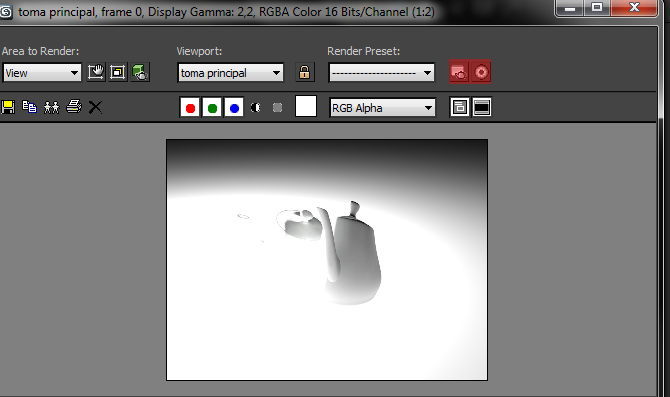














No hay comentarios:
Publicar un comentario